3 metoder til nemt at kombinere WMA-filer [Offline og online[
Sammenlægning af flere WMA-filer kan være afgørende for at skabe sømløse lydspor, især hvis du vil oprette et kontinuerligt lydspor. Den egentlige udfordring er dog ikke selve processen, men at finde effektive og brugervenlige værktøjer og metoder til at flette disse filer. Med det har vi i denne artikel forberedt 3 forenklede metoder til at hjælpe dig kombinere WMA-filer både offline og online. Uanset om du foretrækker at bruge software på din computer eller udnytte bekvemmeligheden ved onlineplatforme, imødekommer disse metoder forskellige behov og tekniske komfortniveauer, hvilket sikrer, at du nemt kan flette dine lydfiler med minimalt besvær.
Hvad venter du på? Fortsæt med at læse.
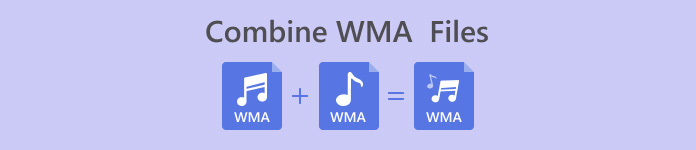
Del 1: Kombiner WMA-filer på computer med høj kvalitet [hurtigt og nemt[
Den hurtigste og nemmeste måde at kombinere WMA-filer på er gennem den udvalgte FVC Video Converter Ultimate. Dette værktøj gør det så let at flette WMA-filer, at selv begyndere vil finde processen ligetil og effektiv. Desuden eksporteres kvaliteten af det fusionerede WMA-filoutput i høj kvalitet, fordi dette værktøj anvender avancerede lydbehandlingsalgoritmer, der bevarer den originale lydgengivelse.
Trin 1. Først skal du installere Video Converter Ultimate på din enhed.
Gratis downloadTil Windows 7 eller nyereSikker download
Gratis downloadTil MacOS 10.7 eller nyereSikker download
Trin 2. Derefter importerer du flere WMA-filer ved at klikke på Tilføj filer knap.
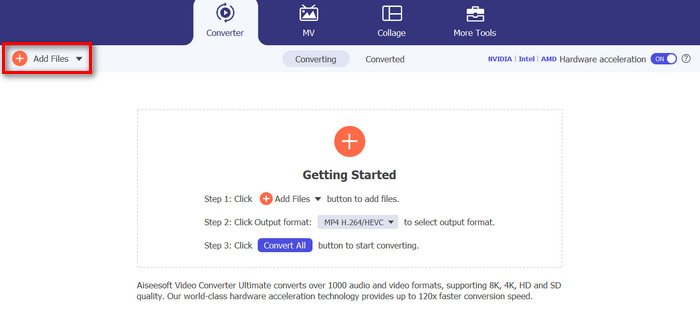
Trin 3. Nu, i et nyt vindue, vil du se Flet alle sammen knap i venstre side. Klik på den for at kombinere WMA-filer.
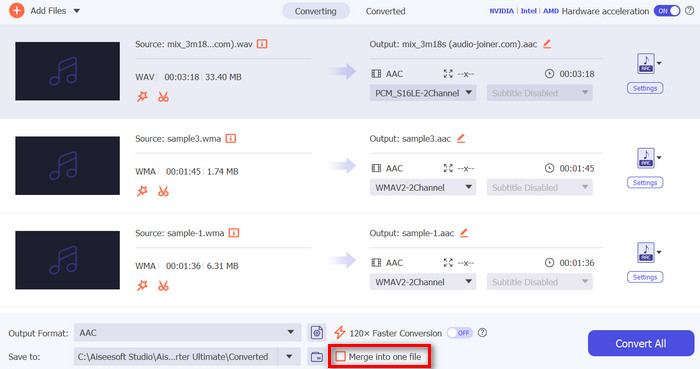
Trin 4. I mellemtiden, hvis du vil ændre rækkefølgen af WMA-filerne, før du flette dem, skal du blot højreklikke på det spor, du vil flytte, og vælge enten Flyt op eller Flyt ned.
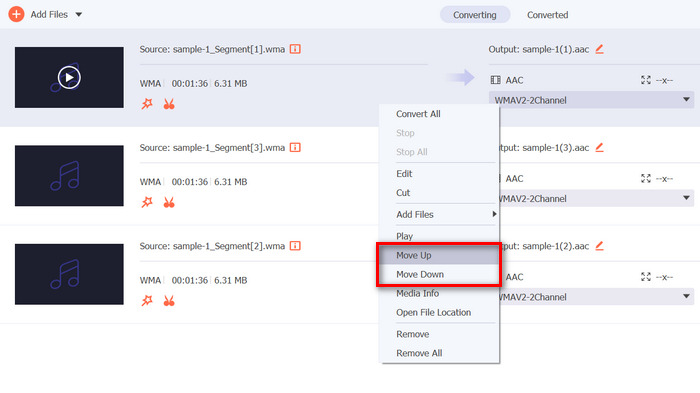
Trin 5. Når du er færdig, klik Gemme og få vist din lyd.
Trin 6. Til sidst, for at importere dine kombinerede WMA-filer, skal du klikke på Konverter alle knap.
Det er det! Nem peasy, ikke? Bortset fra dem får du også glæde af nogle af dets indbyggede funktioner, især når du skal redigere dine WMA-filer, før du flette dem, såsom trimning, klipning og justering af lydparametre. Så sammenlignet med andre værktøjer, der også kan flette WMA-filer, kan du med dette værktøj forbedre dem yderligere, før de rent faktisk flettes.
Del 2: Kombiner WMA-filer online
I mellemtiden, når du vil kombinere WMA-filer online, kan du bruge Apps123-værktøjet. Dette onlineværktøj giver en praktisk og problemfri måde at flette dine lydfiler på uden at downloade eller installere software. Det bedste ved dette er, at du direkte kan flette dine WMA-filer, hvilket hjælper dig med nemt at navigere i værktøjet og undgå at opleve noget kompleksitet, mens du bruger det.
Trin 1. På deres hovedgrænseflade skal du klikke på Lydværktøjer og vælg Audio Joiner.
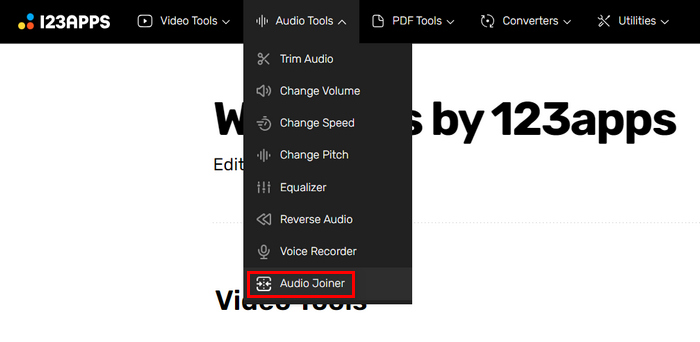
Trin 2. Klik derefter på Tilføj spor knappen for at importere de WMA-filer, du vil flette.
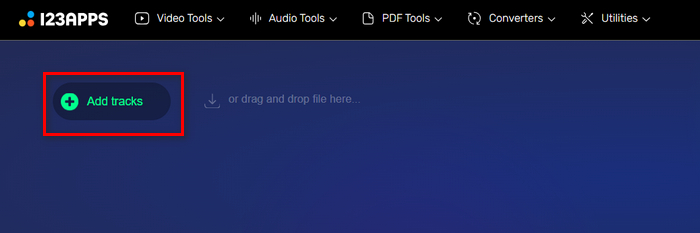
Trin 3. Når du har importeret alle de WMA-filer, du vil flette, skal du klikke på Tilslutte knap.

Trin 4. Til sidst, for at gemme din fil, skal du klikke på Hent knap.
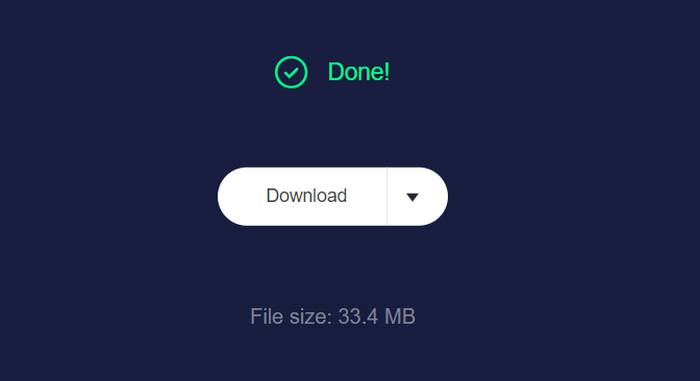
Dette værktøj er virkelig fantastisk, når det kommer til at kombinere WMA-filer. Det har dog ikke en preview-funktion, hvilket kan være nyttigt at kontrollere outputfilen, før du downloader den. Du skal åbne den med en WMA afspiller på din computer til forhåndsvisning.
Del 3: Kombiner WMA-filer på din telefon
Hvis du ønsker at kombinere WMA-filer ved hjælp af din telefon, er WavePad det bedste værktøj til jobbet. Denne brugervenlige app lader dig nemt flette flere WMA-filer til ét problemfrit spor. Du skal blot trække og slippe dine filer, arrangere dem efter behov, og gem den kombinerede lyd. WavePads kraftfulde redigeringsfunktioner og understøttelse af forskellige formater gør det til et alsidigt valg til hurtig og effektiv lydsammensmeltning på farten. WavePad, som er tilgængelig til både iOS og Android, sikrer resultater i høj kvalitet direkte fra din mobile enhed.
Trin 1. Først skal du downloade WavePad på din telefon og installere den.
Trin 2. Åbn værktøjet, klik på Åben knappen, og importer de WMA-filer, du vil flette.
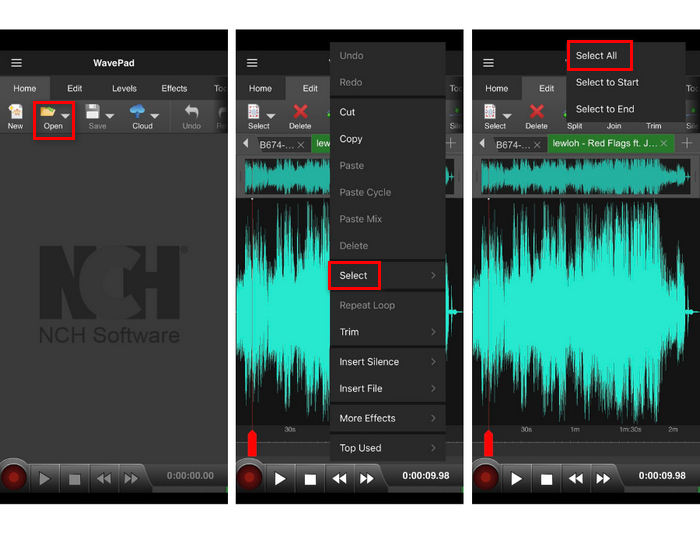
Trin 3. Efter det, for at vælge de filer, du vil flette, skal du trykke længe på sporet, klikke Vælgog vælg Vælg alle.
Trin 4. Gå nu til Redigere fanen, klik Tilslutteog vælg Batch Join.
Dette værktøj er en lydeditor, og du kan bruge den metadata editor for nemt at ændre lydmetainformationen.
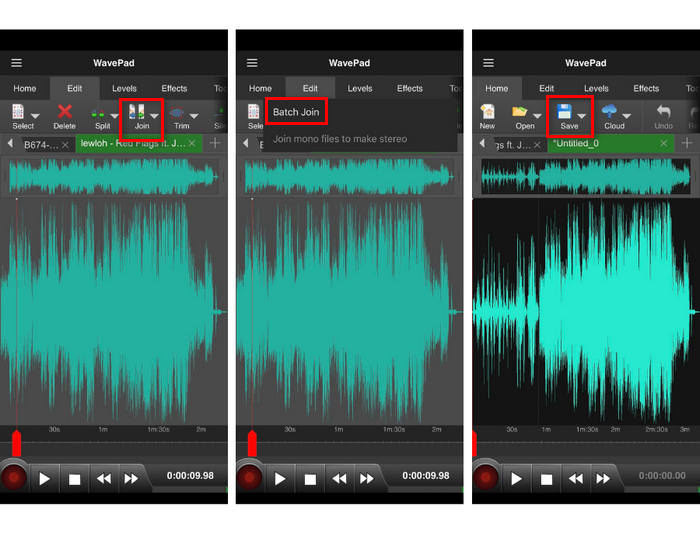
Trin 5. Til sidst, for at gemme dine flettede WMA-filer, skal du klikke på Gemme knap.
Med WavePad er det ligetil og effektivt at kombinere WMA-filer på din telefon. Dens kraftfulde redigeringsfunktioner og understøttelse af forskellige formater gør det til et alsidigt værktøj til lydsammensmeltning på farten. WavePads omfattende udvalg af funktioner kan dog være overvældende for begyndere, hvilket gør den mindre brugervenlig for dem, der ikke er bekendt med avanceret lydredigering.
Del 4: Ofte stillede spørgsmål om at kombinere WMA-filer
Hvad er en WMA fil?
En WMA eller Windows Media Audio-filen er en lydfilbeholder, der er i stand til at have samme kvalitet som en MP3 med en højere komprimeringshastighed. Dette format bruges ofte til streaming af musik og åbnes bedst af Windows Media Player.
Er WMA-filer tabsfri?
WMA-filer kan enten være tabsfrie eller tabsfrie. Standard WMA-formatet er tabsgivende, hvilket betyder, at nogle lyddata kasseres for at reducere filstørrelsen, hvilket kan forårsage et minimalt tab af lydkvalitet. Der er dog også et WMA-tabsfrit format, der bevarer den originale lydkvalitet uden tab af data, selvom det resulterer i større filstørrelser.
Hvad er den bedste WMA snedker?
Den bedste WMA snedker afhænger af dine behov og foretrukne platform. Til desktopbrug anbefales Video Converter Ultimate stærkt på grund af dets avancerede lydbehandlingsalgoritmer og brugervenlige grænseflade. Hvis du foretrækker at flette WMA-filer online, er Apps123 noget for dig, da det tilbyder en bekvem, download-krævet løsning. For mobile brugere er WavePad et fremragende valg, der giver kraftfulde redigeringsfunktioner og understøttelse af flere lydformater, selvom det kan være komplekst for begyndere.
Kan jeg redigere WMA-filer, før jeg flette dem?
Ja. Mange værktøjer giver dig mulighed for at redigere WMA-filer, før du slår dem sammen. For eksempel tilbyder Video Converter Ultimate indbyggede funktioner som trimning, klipning og justering af lydparametre, så du kan forbedre dine WMA-filer, før du flette dem. På samme måde giver WavePad omfattende redigeringsmuligheder på mobile enheder, selvom dets avancerede funktioner kan være en smule overvældende for begyndere.
Konklusion
Med de rigtige værktøjer, kombinere WMA-filer bliver simpelt. Hver metode i denne artikel sikrer effektiv og problemfri sammensmeltning, der imødekommer forskellige behov og tekniske komfortniveauer. Vælg den, der passer bedst til din arbejdsgang, og begynd at skabe problemfri lydspor uden besvær.



 Video Converter Ultimate
Video Converter Ultimate Skærmoptager
Skærmoptager



